Как конвертировать файл RAR в ZIP на Windows

У вас есть несколько файлов RAR, которые вы хотите конвертировать в файлы ZIP? Узнайте, как конвертировать файл RAR в формат ZIP.

Архивирование файлов является давней традицией с оставшимися данными, с которыми знакомы многие пользователи Windows. Это помогает вам легко освобождать место, архивировать файлы и, что самое главное, передавать данные без риска повреждения. Windows 11 вносит некоторые заметные изменения в пользовательский интерфейс, но это также затрудняет поиск старых параметров и функций.
Если у вас возникли проблемы с архивированием файлов в Windows 11, воспользуйтесь нашим подробным руководством ниже. Давайте начнем.
Связанный: Как разархивировать файлы в Windows 11
СОДЕРЖАНИЕ
Как архивировать файлы в Windows 11
Вы можете архивировать файлы в Windows 11 множеством способов. Вы можете использовать встроенный собственный инструмент в Windows или выбрать сторонний инструмент в зависимости от ваших предпочтений. Мы рекомендуем вам попробовать собственный инструмент, если вы просто хотите сжать несколько файлов. Однако, если вы хотите создать несколько архивов, мы рекомендуем вам использовать стороннюю утилиту для более надежного сжатия. Следуйте одному из приведенных ниже руководств в зависимости от ваших текущих требований.
Метод № 01: Использование проводника Windows
Собственный инструмент сжатия Windows теперь более прочно укоренился в новом пользовательском интерфейсе Windows 11 с выделенными параметрами, доступными на новой ленте проводника. Вы можете использовать одно из приведенных ниже руководств в зависимости от количества файлов, которые вы хотите сжать.
Заархивируйте один файл с помощью проводника Windows (3 способа)
Вариант №1: Использование меню «Новое»
Перейдите к соответствующему файлу, щелкните и выберите его.

Теперь нажмите «Создать» и выберите «Сжатая (заархивированная) папка».

Введите имя для новой сжатой папки и нажмите Enter на клавиатуре.

Теперь у вас будет новая папка архива .ZIP, содержащая выбранный вами файл.
Вариант № 2: Использование меню «Еще»
Выберите файл, который вы хотите сжать в локальном хранилище, щелкнув по нему.

Теперь щелкните значок меню «3 точки» в правом верхнем углу и нажмите «Сжать в файл .ZIP».

Теперь файл будет сжат в формат .ZIP. Введите соответствующее имя для файла и нажмите Enter на клавиатуре, когда закончите.

И это все! Теперь вы сжали сам файл, а не папку, содержащую файл.
Вариант №3: Использование контекстного меню, вызываемого правой кнопкой мыши
Найдите соответствующий файл, который вы хотите сжать в локальном хранилище, и щелкните его правой кнопкой мыши.

Выберите «Сжать в ZIP-файл».

Введите желаемое имя для нового архива и нажмите Enter на клавиатуре, когда закончите.

Теперь вы сжали желаемый файл.
Заархивируйте несколько файлов с помощью проводника Windows (3 способа)
Вы можете сжать несколько файлов разными способами. Воспользуйтесь одним из желаемых методов, перечисленных ниже.
Вариант №1: Использование меню «Новое»
Выберите все файлы, которые вы хотите сжать из локального хранилища, и нажмите «Создать» в верхнем левом углу.

Щелкните «Сжатая (заархивированная) папка».

Новый архив папки, содержащий все выбранные файлы, теперь будет создан в том же месте. Введите желаемое имя и нажмите Enter на клавиатуре.

Папка-архив, содержащая все выбранные файлы, теперь должна быть доступна в том же месте.
Вариант № 2: Использование меню «Еще»
Перейдите в папку, содержащую все файлы, которые вы хотите сжать, и выберите их.

Теперь щелкните значок меню «3 точки» в правом верхнем углу и выберите «Сжать в ZIP-файл».

Будет создан новый ZIP-файл. Введите желаемое имя, чтобы сохранить его в локальном хранилище.

Вариант №3: Использование контекстного меню, вызываемого правой кнопкой мыши
Перейдите в желаемое место в вашем локальном хранилище и выберите все файлы, которые вы хотите сжать.

Щелкните правой кнопкой мыши любой файл и выберите «Сжать в ZIP-файл».

Введите желаемое имя для архива и нажмите Enter, когда закончите.

Архив, содержащий все выбранные файлы, теперь будет создан в том же месте.
Использование сторонних инструментов:
Многие популярные сторонние инструменты могут помочь вам создавать ZIP-архивы в Windows 11. Мы рекомендуем использовать 7-Zip или WinRAR. Однако, если вы хотите использовать другую альтернативу, вы можете выбрать ее в специальном разделе внизу этого сообщения. Выберите предпочтительную стороннюю утилиту и выполните соответствующие шаги, чтобы начать работу.
Метод № 02: Использование 7-Zip
7-Zip - для нас - лучшее стороннее программное обеспечение, которое помогает вам сжимать и распаковывать файлы в Windows 11. 7-Zip популярен благодаря представлению формата сжатия 7z, но совместим с большинством популярных форматов. Загрузите и установите 7-Zip, используя ссылку ниже в вашей системе, и следуйте одному из соответствующих руководств ниже, чтобы начать работу.

Заархивируйте один файл с помощью 7-Zip
После установки 7-Zip в вашей системе перейдите к файлу, который вы хотите сжать, и щелкните его правой кнопкой мыши.

Выберите "Показать дополнительные параметры".

Выберите «7-Zip».

Щелкните «Добавить в« ABC.ZIP »», где ABC - это имя файла, который вы выбрали для сжатия.

Будет автоматически создан новый архив с таким же именем. Если, однако, вы хотите присвоить архиву другое имя, выберите вместо этого «Добавить в архив».

Введите желаемое имя и место для сохранения вверху.
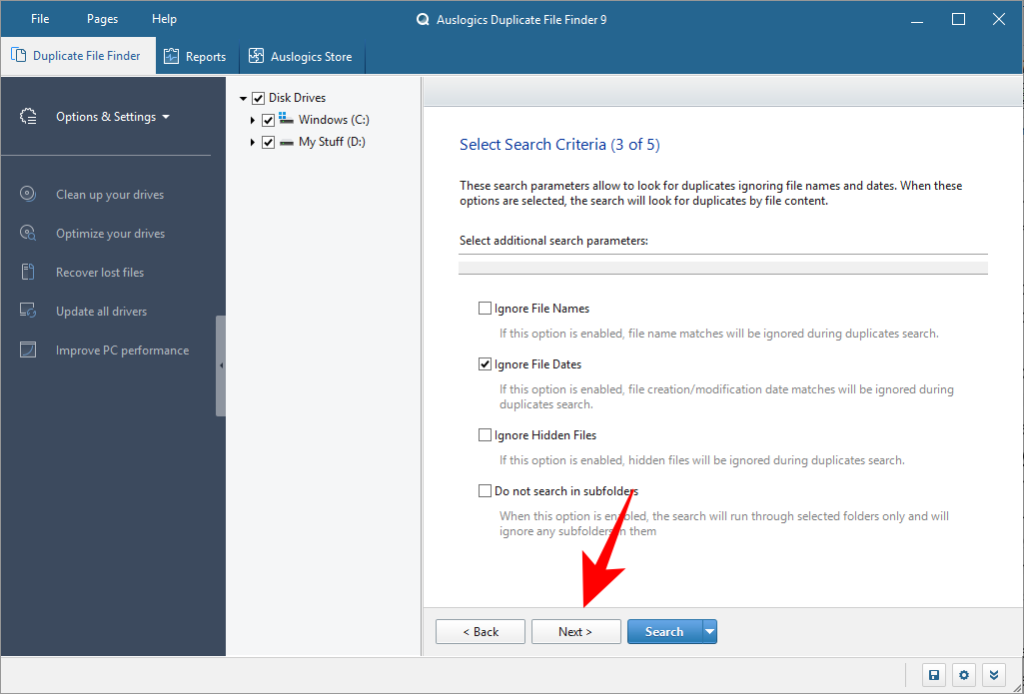
В качестве «Формат архива» выберите «ZIP».
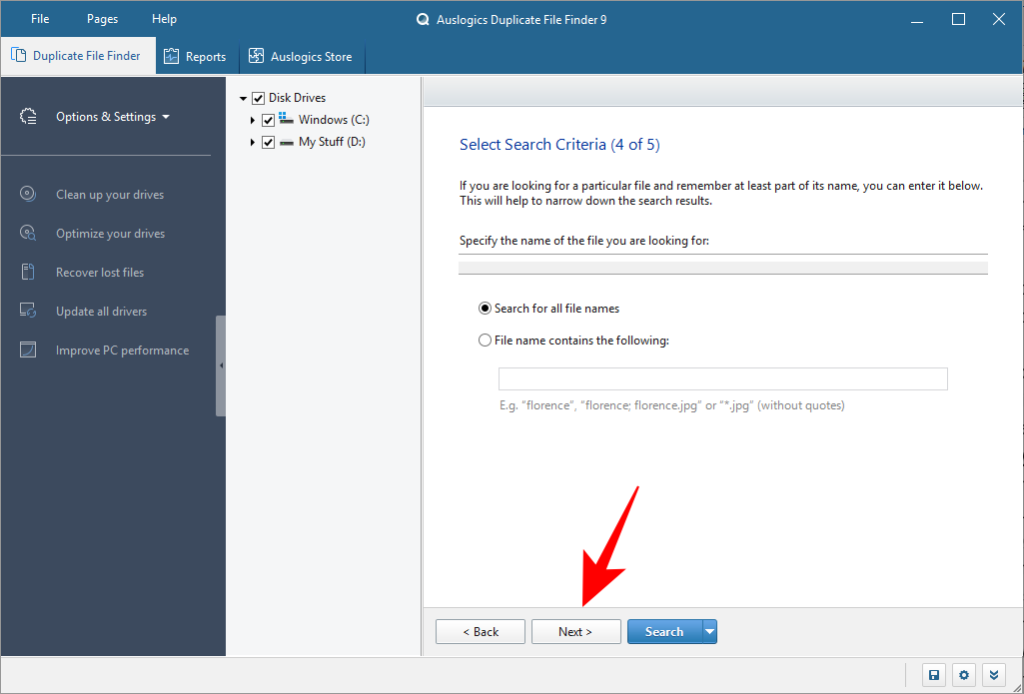
Вы также можете установить пароль для архива на этом этапе, если это необходимо.

После этого нажмите «ОК».

И это все! Теперь вы сжали один файл с помощью 7-Zip. Используйте приведенное ниже руководство, если вы хотите сжать несколько файлов.
Заархивируйте несколько файлов с помощью 7-Zip
Установите 7-Zip, используя ссылку выше, и выберите все файлы, которые вы хотите сжать.

Щелкните правой кнопкой мыши любой файл и выберите «Показать дополнительные параметры».

Щелкните «7-Zip».

Теперь нажмите «Добавить в« ABC.ZIP »», чтобы создать архив с именем текущего каталога.

Теперь должен быть создан архив со всеми выбранными файлами.
Однако, если вы хотите добавить собственное имя, вместо этого нажмите «Добавить в архив».

Теперь введите собственное имя для вашего архива вверху.

В качестве «Формат архива» выберите «ZIP».

При необходимости введите и установите пароль для вашего архива.
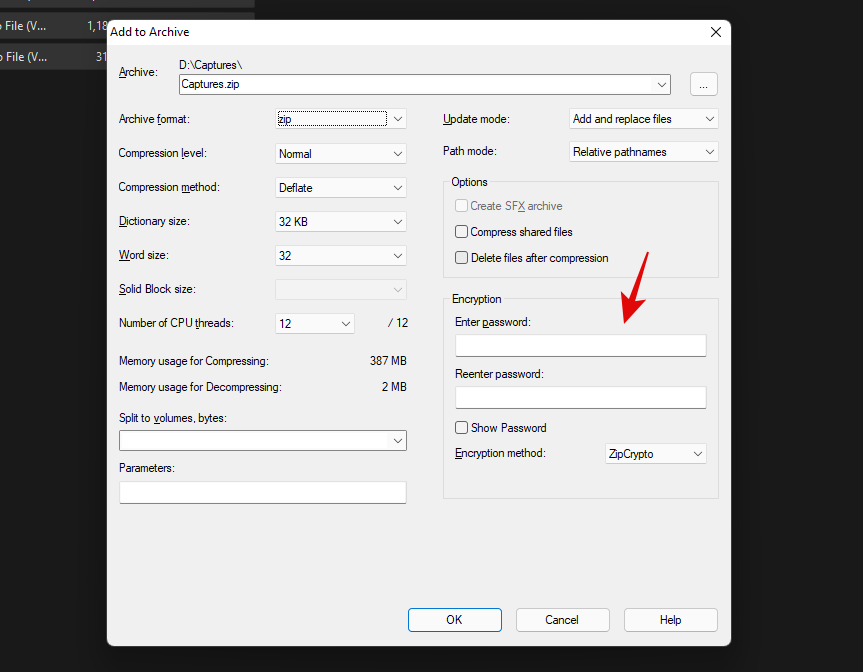
Click on ‘Ok’ once you are done.

And that’s it! You will now have compressed multiple files into a .ZIP archive using 7-Zip.
Method #03: Using WinRAR
WinRAR is another long-standing open-source utility for Windows from the makes of WinZip. WinRAR supports multiple compression formats, self-extracting archives, password-protected files, and much more. This makes it a trusted compression utility for Windows users. Follow the guide below to use WinRAR to ZIP files on your PC.
Compress a single file using WinRAR
To compress a single file, navigate to the concerned file on your local storage, and right-click on it.

Select ‘Show more options’.

Click on the ‘Add to archive’ listing by WinRAR in your context menu.

Enter a custom name for your archive at the top. You can also select a custom save directory for the archive by clicking on ‘Browse’.

Select ZIP as your compression method.

Click on ‘Set password’ and follow the on-screen instructions if you wish to set a password for the archive.

Click on ‘Ok’ once you are done.

WinRAR will now compress the selected file and create an archive for the same in the current location for the original file.
Zip multiple files using WinRAR
Navigate to your local storage and select all the files you wish to compress.

Right-click on them and select ‘Show more options’.

Now click on ‘Add to archive’.

Enter a custom name if needed and then select ZIP as your compression format.

Click on ‘Set password’ and follow the instructions if you wish to add a password to the new archive.

Click on ‘Ok’ once done.

The new archive will now be created and should be available to you in the same location.
What is .ZIP?
ZIP is a compression format for lossless data compression that has been widely used since the early days of Windows. It helps you compress files, folders, directories, and more. These files can then be uncompressed wherever you like to retrieve your original files. It commonly uses the DEFLATE compression algorithm to compress files in the background however a wide variety of algorithms can be used when compressing files in the ZIP format.
Alternative to Zip
There are tons of other compression formats out there that help you achieve a higher compression rate, reduce the archive size further, and compress unsupported files as well. You might have come across some of these popular compression formats when browsing the web. Here are some other formats that we recommend you try as an alternative to the ZIP format.
Other third-party tools you can try
Apart from 7-Zip and WinRAR, there are tons of other compression tools out there that you can try for free in case these two don’t seem to fit your requirements. Here are our top alternative file compression tools for Windows 11.
Apart from the other linked utilities, there are tons of dedicated compression tools available in your browsers as extensions as well. You can opt for such extensions in case you are using a Chromium-based browser like Google Chrome or Microsoft Edge.
We hope the guide above helped you easily ZIP files on Windows 11. If you face any issues or have any questions for us, feel free to reach out using the comments section below.
Related:
Если вы сталкиваетесь с ошибками или сбоями, следуйте шагам по восстановлению системы в Windows 11, чтобы вернуть ваше устройство к предыдущей рабочей версии.
Если вы ищете лучшие альтернативы Microsoft Office, вот 6 отличных решений, с которых можно начать.
Этот учебник показывает, как создать значок ярлыка на рабочем столе Windows, который открывает командную строку в определенной папке.
Узнайте несколько способов исправить поврежденное обновление Windows, если ваша система имеет проблемы после установки недавнего обновления.
Столкнулись с трудностями при установке видео в качестве заставки в Windows 11? Мы покажем, как это сделать с помощью бесплатного программного обеспечения, которое идеально подходит для различных форматов видеофайлов.
Достала функция экранного диктора в Windows 11? Узнайте, как отключить голос диктора несколькими простыми способами.
Хотите отключить диалоговое окно подтверждения удаления на компьютере с Windows 11? Прочитайте эту статью, в которой описываются различные методы.
Как включить или отключить шифрование файловой системы в Microsoft Windows. Узнайте о различных методах для Windows 11.
Если ваша клавиатура добавляет двойные пробелы, перезагрузите компьютер и очистите клавиатуру. Затем проверьте настройки клавиатуры.
Мы покажем вам, как решить ошибку "Windows не может войти в систему, потому что ваш профиль не может быть загружен" при подключении к компьютеру через удаленный рабочий стол.







